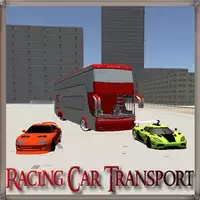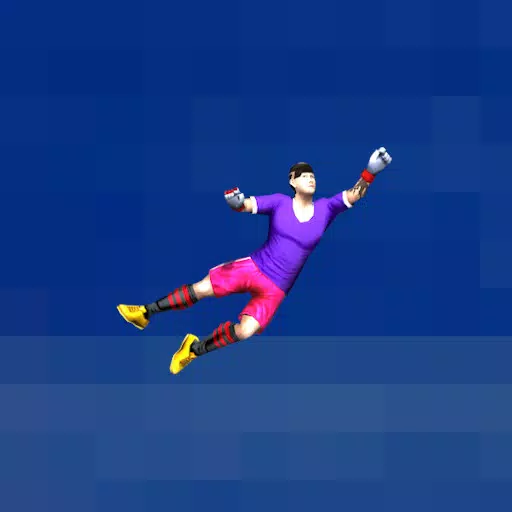လျှောက်လွှာဖော်ပြချက်
ပထမ ဦး ဆုံးပုဂ္ဂိုလ်ဘောလုံးဂိမ်း
တစ် ဦး ကတတိယလူ, ထိပ်တန်းနှင့်အားကစားကွင်းအမြင်များအပါအ 0 င်စွယ်စုံကြည့်ရှုရန်ရွေးချယ်စရာများကိုပါ 0 င်သောကျွန်ုပ်တို့၏ပထမဆုံးသောဘောလုံးပွဲကိုမည်သည့်အခါမျှတွေ့ကြုံခံစားပါ။ Dribbling အတွက်အဆင့်မြင့်ဘောလုံးထိန်းချုပ်မှုစက်ကိရိယာများနှင့်အတူနက်ရှိုင်းစွာငုပ်ခြင်းနှင့် Kickles 4 vs 4 မှ 4 vs 4 နှင့် full-size 11 ပွဲများနှင့်ကစားရန်ခွင့်ပြုပါ။
ရှေ့မှောက်သို့အစေးသို့ရှေ့သို့သွားပါ, ရှေ့သို့ရှောင်ကြဉ်သူများကိုကာကွယ်သူများနှင့်ဂိုးသမား၏အခန်းကဏ် on ကိုပင်ယူပါ။ သင်၏ကျွမ်းကျင်မှုများကိုအလိုအလျောက်နှင့်လက်စွဲ dribble options များဖြင့်မြှင့်တင်ရန်နှင့်အခမဲ့ကန်ဘောများနှင့်ဆန့်ကျင်--the-the-the-the-the-the-the-the-the-the-the-the-the-the-the-the-the-the-the-the-the-the-Top သင်၏တီထွင်ဖန်တီးမှုကိုအလျင်အမြန်ရွေ့လျားခြင်းဖြင့်သင်၏ပြိုင်ဘက်များကိုကျော်လွှားရန်ဘောလုံးကိုလှည့်ဖျားခြင်းအနုပညာကိုတည်ဆောက်ပါ။
ထိုအရေးကြီးသောအချိန်များအတွက်ဂိမ်းသည်အချိန်နှေးကွေးသောအင်္ဂါရပ်ကိုထောက်ပံ့ပေးပြီးပြီးပြည့်စုံသောရိုက်ချက်ကိုလုပ်ဆောင်ရန်သင့်အားတိကျမှုကိုပေးသည်။ Multiplayer Action တွင်ပါ 0 င်ပါ။ LAN နှင့်အင်တာနက်ကစားခြင်းအတွက်ထောက်ပံ့မှုနှင့်အတူ 5 vs 5 ပွဲများနှင့်အတူလိုက်လျောညီထွေဖြစ်အောင်ပြုလုပ်ပါ။
USB မှတစ်ဆင့် Xbox 360 Controller အထောက်အပံ့ကို အသုံးပြု. ဂိမ်းကိုလွယ်ကူစွာသွားပါ။ Controller layout ကိုအလိုလိုသိရန်ဒီဇိုင်းပြုလုပ်ထားသည်။
- ခလုတ်တစ်ခု - dribble
- X ခလုတ် - အလယ်အလတ်ကန် (ကင်မရာလမ်းညွှန်တွင်)
- Y ခလုတ်သို့မဟုတ်ညာဘက်ခလုတ် - မြင့်မားသောလျှပ်စစ်ကန်ဘော (ကင်မရာလမ်းညွှန်တွင်)
- B ခလုတ် : Pass (AI သည်ကစားသမားတစ် ဦး သို့သွားရန်ကူညီခြင်း)
- Start Button : ကင်မရာကိုပြောင်းပါ
- ဘယ်ဘက် Button : နှေးကွေးသောအချိန်
- D-pad ပေါ်တွင် : change player ကိုပြောင်းလဲပါ
- Back Button : Menu သို့ပြန်သွားပါ
- ညာဘက် ဦး ထုပ် - ကင်မရာထိန်းချုပ်မှု
- လက်ဝဲ ဦး ထုပ် : ကစားသမားလှုပ်ရှားမှု
LAN / WAN ဆာဗာကိုတည်ဆောက်ခြင်း -
ဒေသတွင်းကွန်ယက်တစ်ခုတွင်ဂိမ်းတစ်ခုကျင်းပရန်
- သင်၏ကိရိယာ၏ Wi-Fi ကို enable လုပ်ပြီး router / modem နှင့်ချိတ်ဆက်ပါ။
- မီနူးမှ 'LAN GAME' ကိုရွေးချယ်ပါ။
- 'Start Server' ကိုရွေးချယ်ပါ။
- ဆာဗာနှင့်ဆာဗာနှစ်ခုစလုံးတွင်ဆာဗာတွင်ပါ 0 င်ရန် 'connect' ကိုတစ်ကြိမ်သို့မဟုတ်နှစ်ကြိမ်နှိပ်ပါ။
ဒုတိယကစားသမားတစ် ဦး အဖြစ် LAN GAME GAME ကိုဝင်ရောက်ရန်
- ဆာဗာကဲ့သို့တူညီသော Wi-Fi ကွန်ယက်ကိုချိတ်ဆက်ပါ။
- 'LAN GAME' သို့သွားပါ။
- သင်ဂိမ်းထဲမရောက်မချင်း 'Connect' ကိုအကြိမ်အနည်းငယ်နှိပ်ပါ။
အင်တာနက်ပေါ်တွင်ကစားခြင်း -
အင်တာနက်ဆာဗာတစ်ခုဖန်တီးရန်
- Port 2500 အတွက် Port 2500 အတွက် Port 2500 အတွက် Port 2500 အတွက် Port 2500 အတွက်သင်၏ device ၏ IP သို့ပြင်ဆင်ပါ။
- ဂိမ်းမီနူးမှ 'LAN GAME' ကိုရွေးချယ်ပါ။
- 'Start Server' ကိုနှိပ်ပါ။
- ကစားသမားနှင့်ဆာဗာနှစ်ခုလုံးတွင်ပါ 0 င်ရန် 'connect' ကိုတစ်ကြိမ်သို့မဟုတ်နှစ်ကြိမ်နှိပ်ပါ။
အင်တာနက်ဆာဗာတစ်ခုကိုချိတ်ဆက်ရန်
- မီနူးမှ 'LAN Connect' ကိုရွေးချယ်ပါ။
- 'IP / TI ဆာဗာ' ကိုရွေးချယ်ပါ။
- ဆာဗာ၏ IP address ကိုရိုက်ထည့်ပါ (ဥပမာ, 201.21.23.23) ကိုရိုက်ထည့်ပါ။
ဤအင်္ဂါရပ်များနှင့်ထိန်းချုပ်မှုများဖြင့်သင်တစ်ကိုယ်တော်သို့မဟုတ်ဒေသတွင်းရှိသူငယ်ချင်းများနှင့်အတူသို့မဟုတ်ဒေသတွင်းရှိသူငယ်ချင်းများနှင့်အတူဖြစ်စေ,
အားကစား



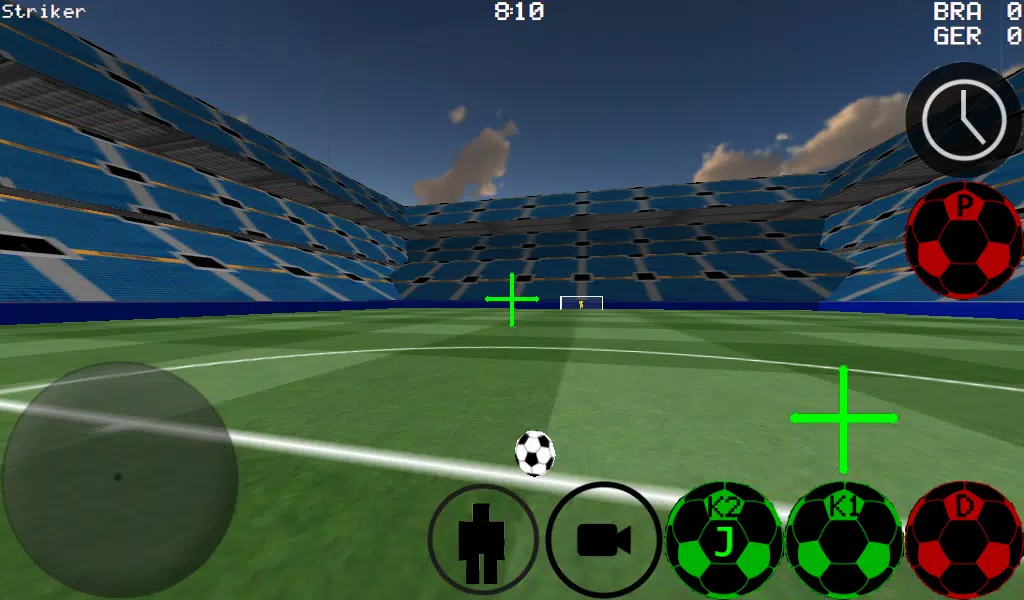
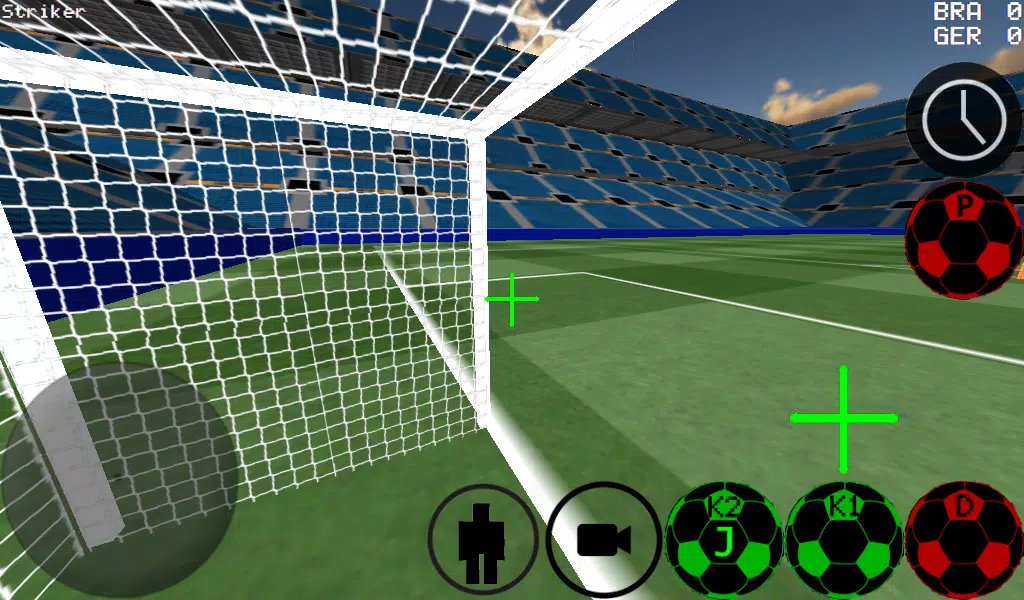
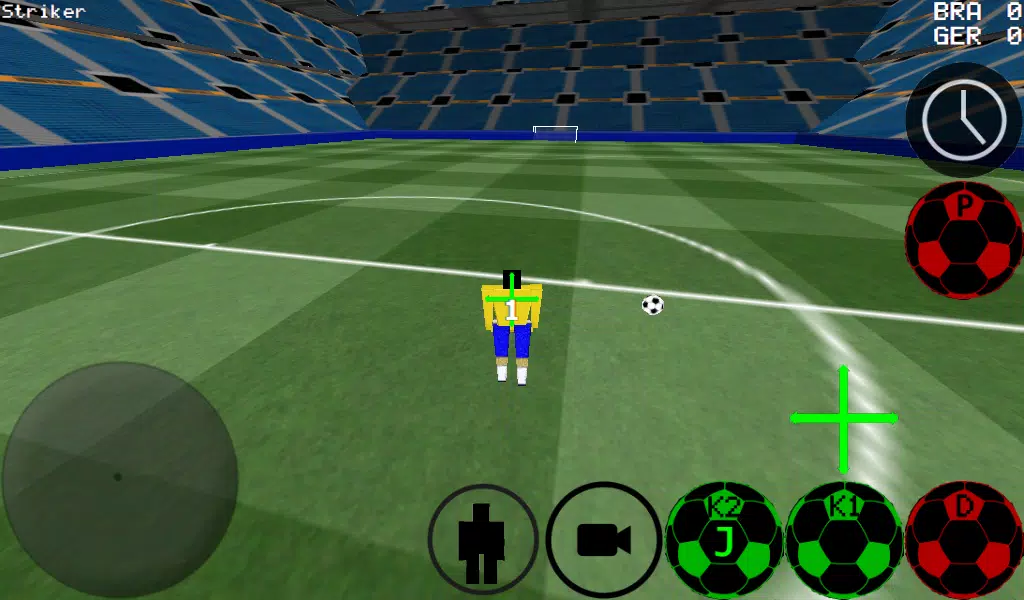
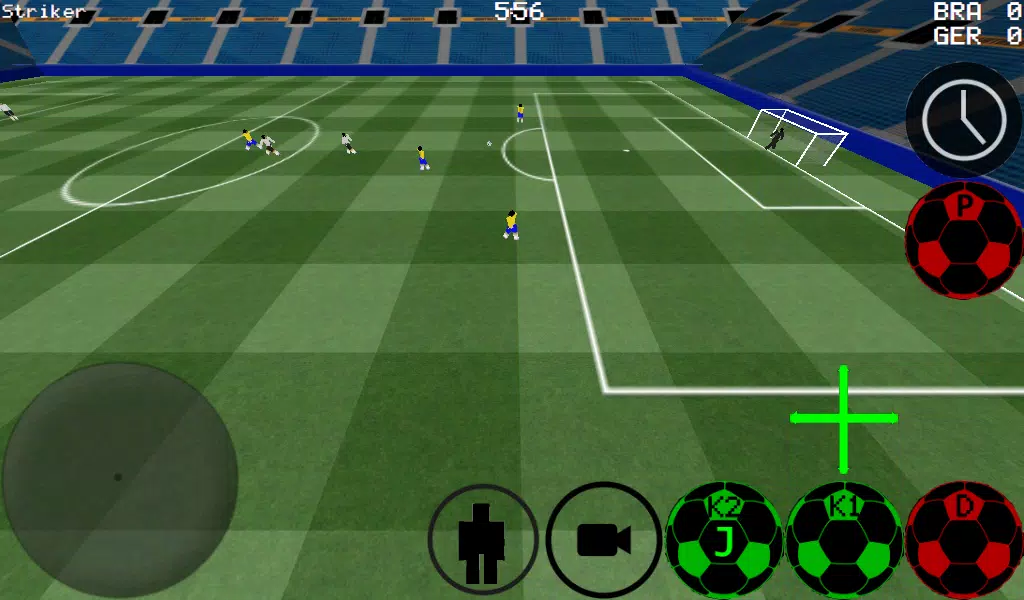
 လျှောက်လွှာဖော်ပြချက်
လျှောက်လွှာဖော်ပြချက်  3D Soccer ကဲ့သို့သော ဂိမ်းများ
3D Soccer ကဲ့သို့သော ဂိမ်းများ